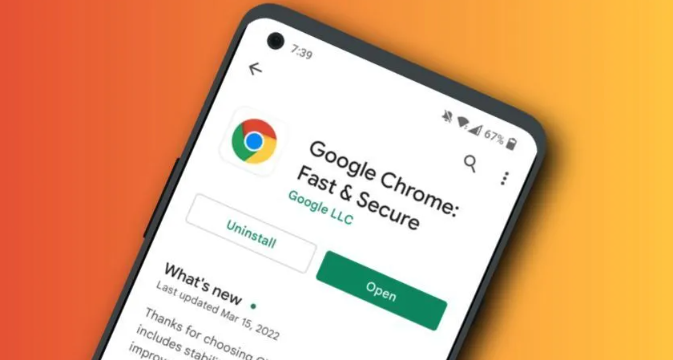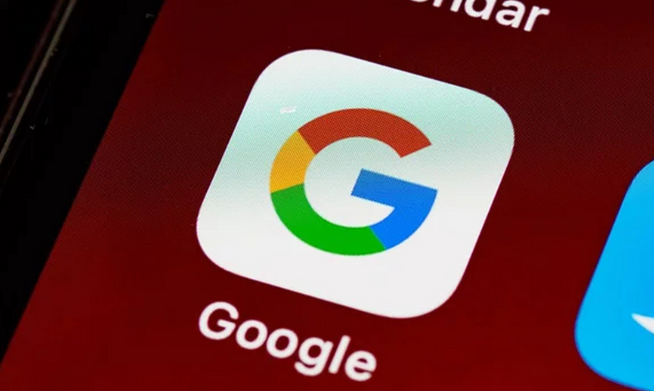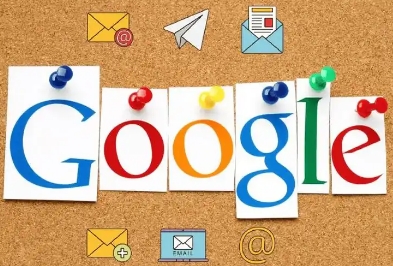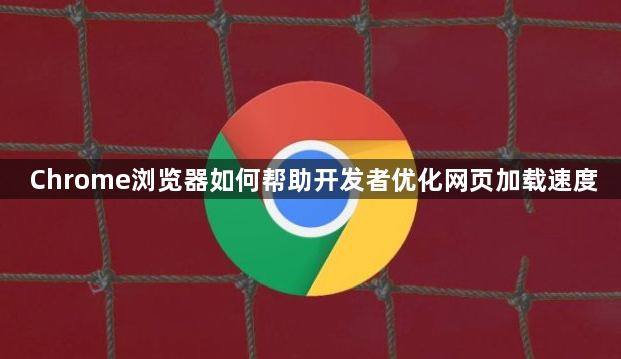
一、利用开发者工具分析性能
1. 打开开发者工具:在Chrome浏览器中,按下F12键或右键点击页面选择“检查”,即可打开开发者工具。在开发者工具中,有多个面板可以帮助开发者分析网页性能。
2. 使用Performance面板:Performance面板可以记录网页的加载过程和性能表现。点击“录制”按钮,然后刷新页面,浏览器会记录页面加载过程中的各种数据,包括脚本执行时间、样式表解析时间、网络请求时间等。通过分析这些数据,开发者可以找到性能瓶颈所在。例如,如果发现某个脚本文件加载时间过长,可以考虑优化代码或进行压缩。
3. 查看Network面板:Network面板显示了网页加载时所有的网络请求信息,包括请求的资源类型、大小、加载时间等。开发者可以通过这个面板找出哪些资源加载速度较慢,从而进行针对性的优化。比如,对于较大的图片资源,可以考虑进行压缩或者使用懒加载技术。
二、优化资源加载
1. 减少HTTP请求数:合并CSS和JavaScript文件,减少浏览器对服务器的请求次数。例如,将多个小的CSS文件合并成一个大的CSS文件,这样浏览器只需要发送一次请求就可以获取所有样式信息。同时,合理使用CSS Sprite技术,将多个小图标合并成一张大图,通过背景定位来显示不同的图标,从而减少图片请求次数。
2. 启用压缩:在服务器端启用GZIP压缩,可以减小传输的文件大小,加快加载速度。开发者需要确保服务器配置正确,支持GZIP压缩,并且浏览器也能够正确解析压缩后的文件。
3. 缓存策略:利用浏览器缓存和CDN(内容分发网络)缓存来加速资源加载。对于不经常变化的资源,如图片、样式表和脚本文件,可以设置较长的缓存时间,让浏览器在下次访问时直接从缓存中获取,而不需要重新下载。同时,使用CDN可以将资源分发到离用户更近的服务器上,提高资源的加载速度。
三、优化代码
1. 精简代码:删除不必要的代码和注释,减小文件体积。例如,移除未使用的CSS样式和JavaScript函数,避免在页面中嵌入过大的脚本文件。
2. 异步加载JavaScript:将JavaScript文件设置为异步加载,这样可以在浏览器下载脚本的同时继续渲染页面,不会因为脚本加载而阻塞页面的显示。可以在HTML标签中添加`async`属性来实现异步加载。
3. 延迟加载非关键资源:对于一些不影响页面初始显示的资源,如广告、社交媒体插件等,可以采用延迟加载的方式。当用户滚动到相应位置时,再动态加载这些资源,从而提高页面的加载速度。